如何减少iPhone / iPad上的iCloud备份数据大小
admin
2023-08-01 18:48:15
0次
如何通过iPhone和iPad减少iCloud备份大小
您可以通过手动选择下一个iCloud备份的数据来减小备份大小。这实际上很容易做到,只需继续学习即可:
- 从iPhone或iPad的主屏幕转到“设置”。


- 在设置菜单中,点击右上方的Apple ID名称。
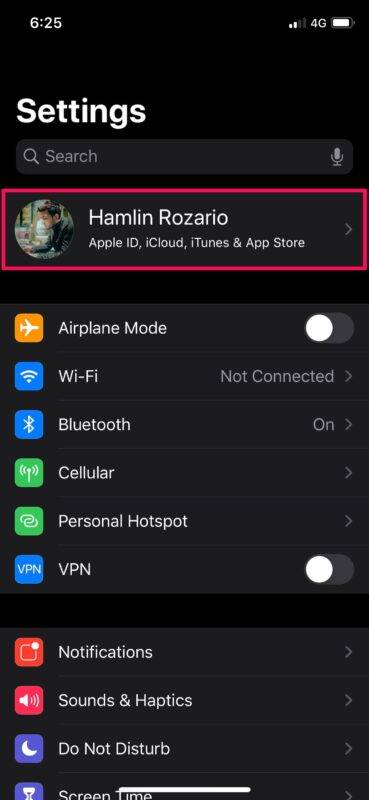

- 这将带您进入帐户设置。在这里,选择“ iCloud”开始存储管理。
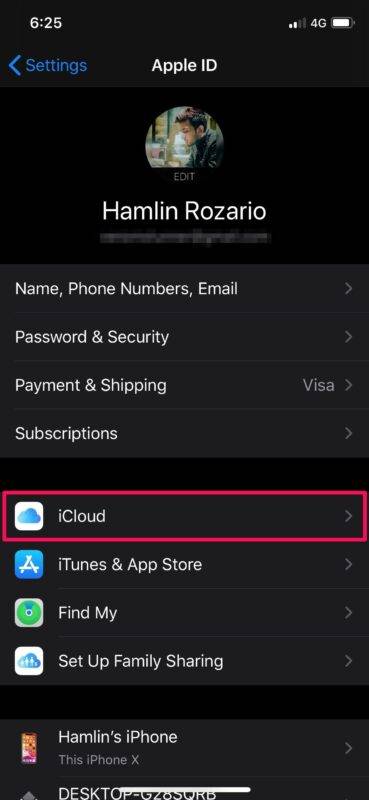

- 在这里,您将能够看到您有多少可用的iCloud存储空间。点击存储详细信息下方的“管理存储”,继续进行下一步。
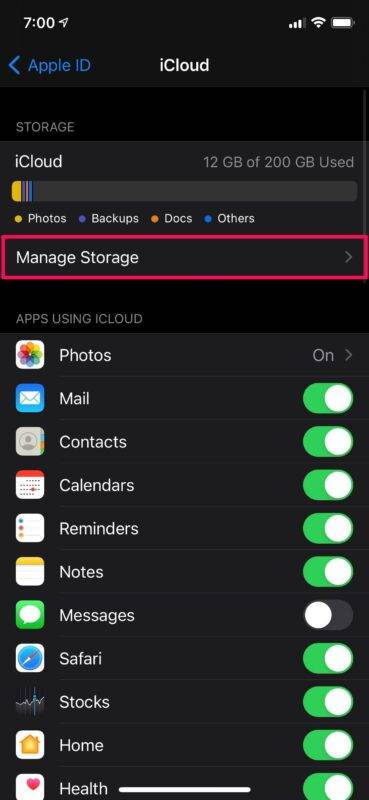

- 现在,选择“备份”。请注意,此备份数据不包括您的照片。
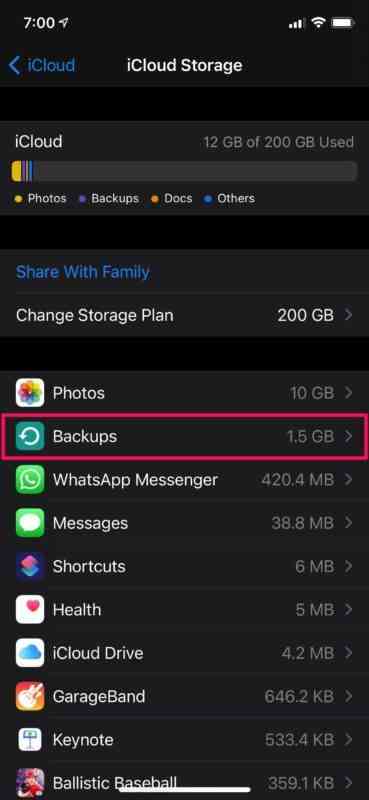

- 接下来,选择用于iCloud备份的iPhone或iPad。
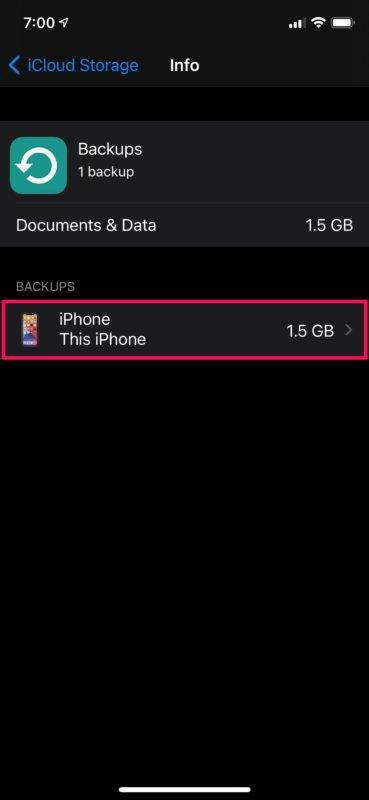

- 在这里,只需使用切换开关即可禁用不经常使用的应用程序的数据备份。取消选中的应用程序越多,下一次iCloud备份的大小就越小。
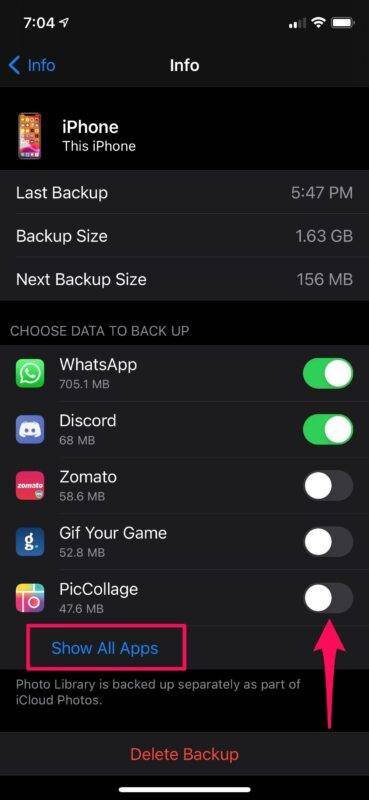

到此为止,您已经减小了下一次iCloud数据备份的大小。
值得指出的是,iCloud备份数据不包括照片或Apple的股票应用程序(如Messages,Mail,Safari等)中的任何数据。这些数据基本上与iCloud同步,因此不会计入您的下一个备份大小。
相关内容
热门资讯
Windows 11 和 10...
Windows 11/10 文件夹属性中缺少共享选项卡 – 已修复
1.检查共享选项卡是否可用
右键...
Radmin VPN Wind...
Radmin VPN 是一款免费且用户友好的软件,旨在牢固地连接计算机以创建一个有凝聚力的虚拟专用网...
如何修复 Steam 内容文件...
Steam 内容文件锁定是当您的 Steam 文件无法自行更新时出现的错误。解决此问题的最有效方法之...
在 Windows 11 中打...
什么是链路状态电源管理?
您可以在系统控制面板的电源选项中看到链接状态电源管理。它是 PCI Exp...
Hive OS LOLMine...
目前不清退的交易所推荐:
1、全球第二大交易所OKX欧意
国区邀请链接: https://www.m...
事件 ID 7034:如何通过...
点击进入:ChatGPT工具插件导航大全 服务控制管理器 (SCM) 负责管理系统上运行的服务的活动...
iPhone 屏幕上有亮绿色斑...
iPhone 是市场上最稳定的智能手机之一,这主要归功于专为它们设计的 iOS 操作系统。然而,他们...
balenaEtcher烧录后...
balenaEtcher烧录后u盘或者内存卡无法识别不能使用的解决方法想要恢复原来的方法,使用win...
在 iCloud 上关闭“查找...
如果您是 Apple 的长期用户,您肯定会遇到过 Find My 应用程序,它本机安装在 iPhon...
统信UOS每次开机后不直接进入...
统信UOS每次开机后不直接进入系统而是进入到recovery模式
按方向上键选择UOS 20 SP1...
